在日常生活中,我们经常会遇到手机和电脑之间需要共享网络连接的情况,当手机连接着Wi-Fi网络时,我们可能希望将这个网络连接分享给电脑使用,以便在电脑上进行更多操作或者享受更稳定的网络连接。如何将手机上连接的Wi-Fi网络分享给电脑呢?接下来我们将介绍一些简单的方法来实现这个功能。
手机如何共享已连接的wifi给电脑
操作方法:
1.打开手机,找到主页的【设置】图标
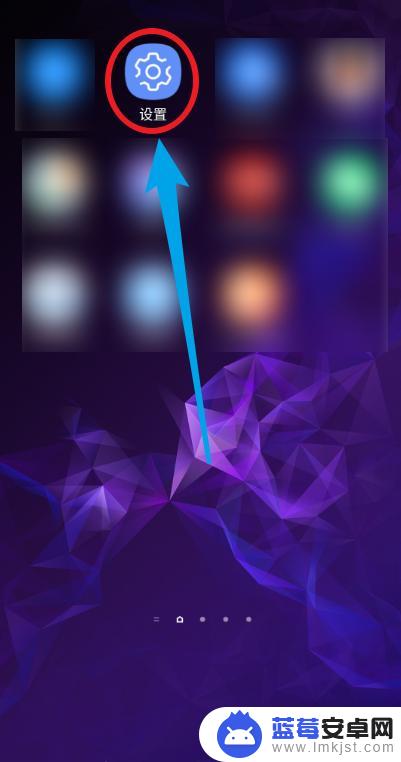
2.点击【连接】选项,包括wifi等
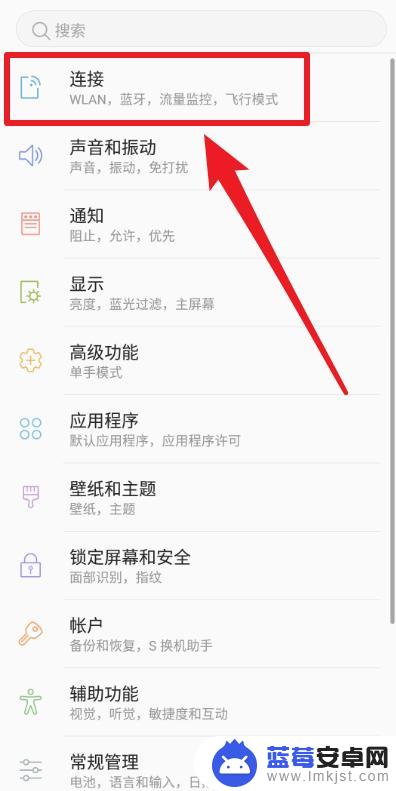
3.选择【移动热点和网络共享】选项
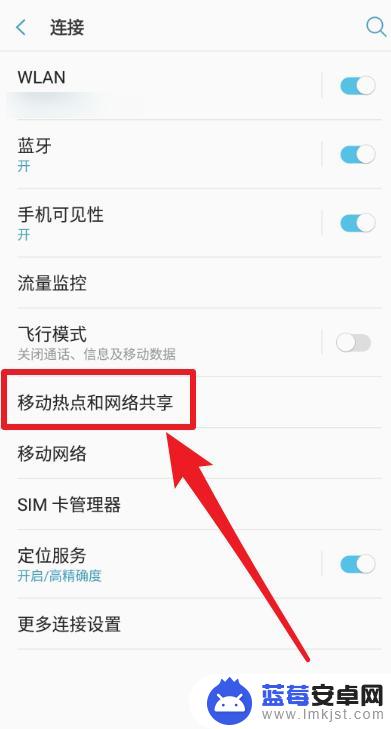
4.选择【USB网络共享】选项
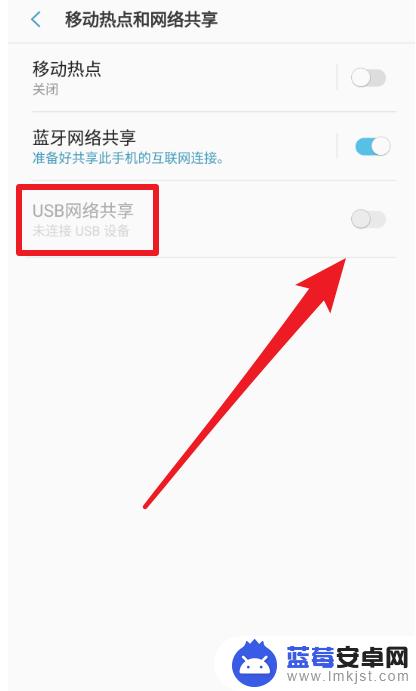
5.将手机的USB数据线连接到笔记本电脑,然后点击使其设置为使能
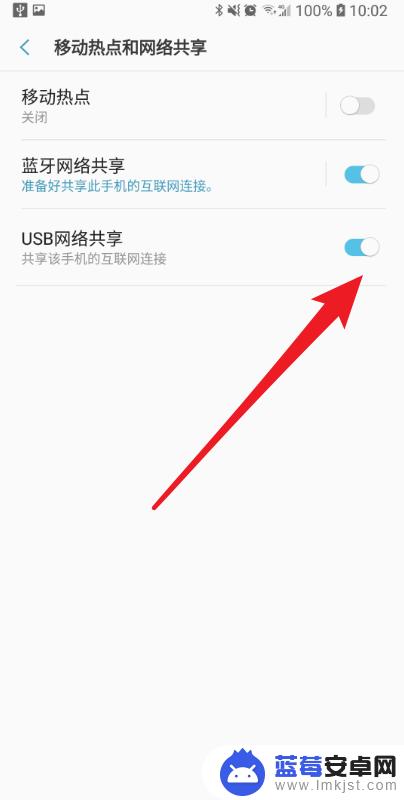
6.然后笔记本电脑会自动连接到手机的wifi,并在右下角显示对应的图标
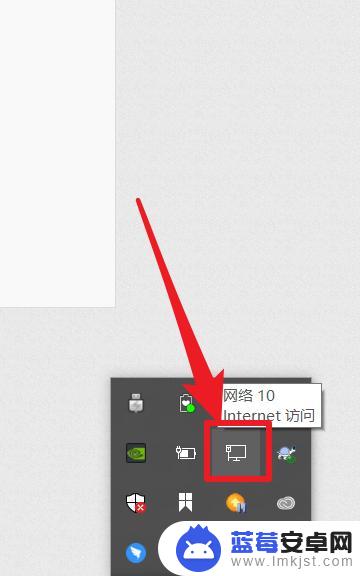
以上是关于如何将手机上连接的WiFi连接到电脑上的全部内容,如果需要的话,您可以按照以上步骤进行操作,希望对大家有所帮助。












